CrowdStrike Blue Screen of Death(BSoD)란 무엇이며 Windows 11, 10에서 어떻게 해결합니까? 중단 복구.
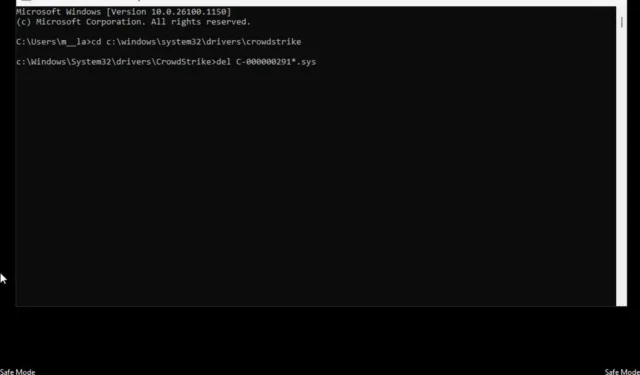
- CrowdStrike의 Falcon Sensor 드라이버에 대한 오류 업데이트로 인해 Windows 시스템에서 블루 스크린이 발생하는 문제가 발생했습니다.
- 해당 회사는 이미 문제를 해결했으며 고객과 협력하여 신속히 온라인 서비스를 다시 이용할 수 있도록 노력하고 있습니다.
- Windows 11 및 10 컴퓨터에서는 안전 모드를 통해 BSoD 문제를 해결할 수 있는 해결 방법을 사용할 수도 있습니다.
Windows 11(또는 10)에서 조직에서 사이버 보안 회사인 CrowdStrike을 사용하고 컴퓨터가 0x50 또는 0x7E 오류를 알리는 블루 스크린(BSoD) 으로 인해 충돌하는 경우 이러한 지침에 따라 장치를 빠르게 다시 작동시킬 수 있습니다.
CrowdStrike 중단의 원인은 무엇입니까?
정기적인 배포의 일환으로 사이버 보안 회사는 최근 Falcon Sensor용 드라이버 업데이트를 제공했습니다. Falcon Sensor는 Falcon 플랫폼의 핵심 구성 요소로, 장치에 필수적인 보안 기능을 제공하는 경량 에이전트 역할을 합니다. 하지만 배포 후 많은 컴퓨터에서 0x50 또는 0x7E 오류 메시지와 함께 블루 스크린이 표시되기 시작하면서 컴퓨터가 루프 방식으로 재부팅되었습니다.
CrowdStrike에서 이 문제를 알게 된 후, 즉시 조사를 시작했고 이 문제는 Windows 컴퓨터에만 영향을 미친다는 것을 발견했습니다. 몇 시간 후에 수정판이 나왔지만 , 그 전에 전 세계적으로 은행, 항공사, 비상 시스템 등에서 문제가 발생했습니다. ( CrowdStrike CEO 성명은 여기에서 볼 수 있습니다 .)
이미 수정이 나왔지만, 이 잘못된 업데이트로 인해 컴퓨터가 블루 스크린(또는 “버그 체크”)으로 충돌하는 경우 CrowdStrike은 BSoD가 계속 발생하지 않도록 하는 해결 방법도 제공했습니다. Microsoft에서 만든 것은 아니지만, 이 소프트웨어 거대 기업은 이 문제를 해결하는 방법에 대한 몇 가지 지침을 게시했으며 , 기본적으로 CrowdStrike에서 제공한 것과 동일한 단계가 포함되었습니다.
CrowdStrike 서비스 중단이 개인용 컴퓨터에 영향을 미칩니까?
아니요. 집이나 소규모 사무실에서 컴퓨터를 사용하는 경우 CrowdStrike 소프트웨어를 사용하지 않을 가능성이 높으므로 이 글로벌 문제의 영향을 받지 않을 것입니다.
CrowdStrike란 무엇인가요?
CrowdStrike는 2011년에 공동 집계된 미국에 본사를 둔 잘 알려진 사이버 보안 회사입니다. 이 회사의 주요 초점은 Falcon이라는 클라우드 제공 플랫폼을 통해 조직을 사이버 위협(예: 데이터 침해 및 해커 공격)으로부터 보호하는 것입니다.
CrowdStrike의 서비스는 AI와 ML(머신러닝)을 활용해 실시간 모니터링을 제공하여 기업이 온라인 위협에 맞서 싸울 수 있는 기회를 제공합니다.
이 가이드에서는 Windows 11 및 Windows 10의 블루 스크린에서 발생하는 0x50 또는 0x7E 오류 메시지를 해결하는 단계를 설명합니다.
Windows에서 CrowdStrike 블루 스크린 오브 데스(BSoD) 수정
CrowdStrike 드라이버 업데이트로 인해 발생한 블루 스크린 오류를 해결하려면 다음 단계를 따르세요.
-
컴퓨터를 종료합니다(해당되는 경우).
-
시스템이 영구적인 수정 사항을 다운로드할 수 있도록 컴퓨터를 시작하세요.
-
Blue Screen of Death가 나타나지 않으면 컴퓨터를 계속 사용하세요. 문제가 해결되었으므로 다른 작업을 할 필요가 없습니다. 그렇지 않으면 단계를 계속 진행하세요.
-
전원 버튼을 길게 눌러 컴퓨터를 강제로 종료하세요.
-
전원 버튼을 눌러 컴퓨터를 다시 시작하고, Windows 로고가 나타나면 전원 버튼을 길게 눌러 컴퓨터를 강제로 종료하세요.
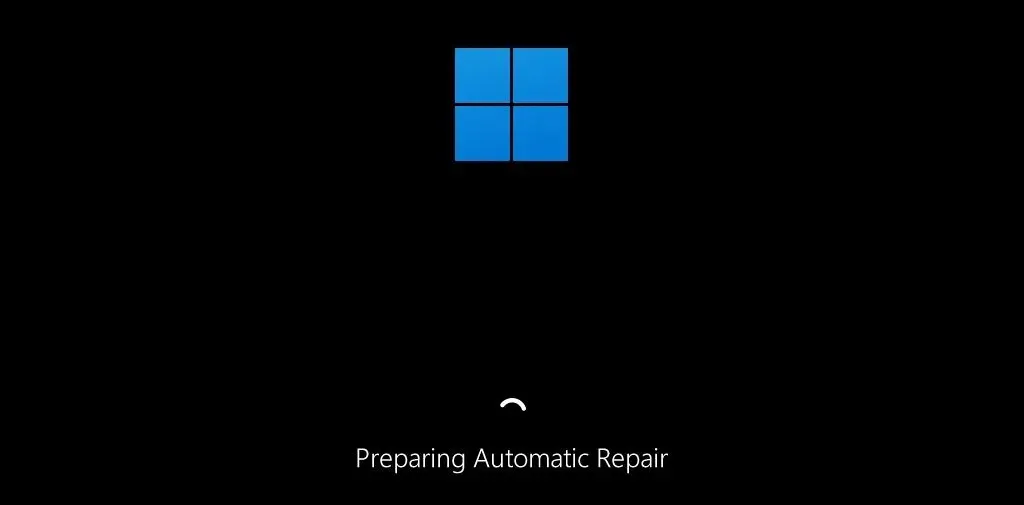
-
장치가 Windows 복구 환경(WinRE)으로 부팅될 때까지 5단계를 한두 번 반복합니다 .
-
고급 시작 옵션을 클릭합니다 .
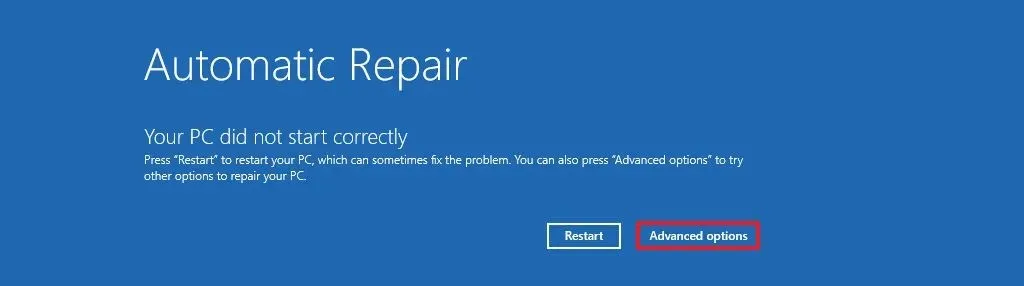
-
문제 해결 옵션 을 클릭하세요 .
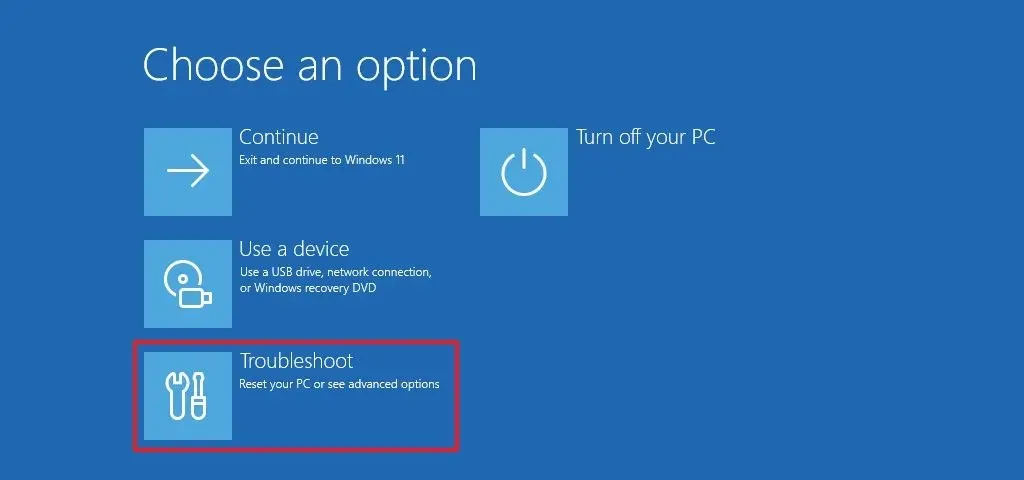
-
고급 옵션을 클릭합니다 .
-
시작 설정 옵션을 클릭합니다 .
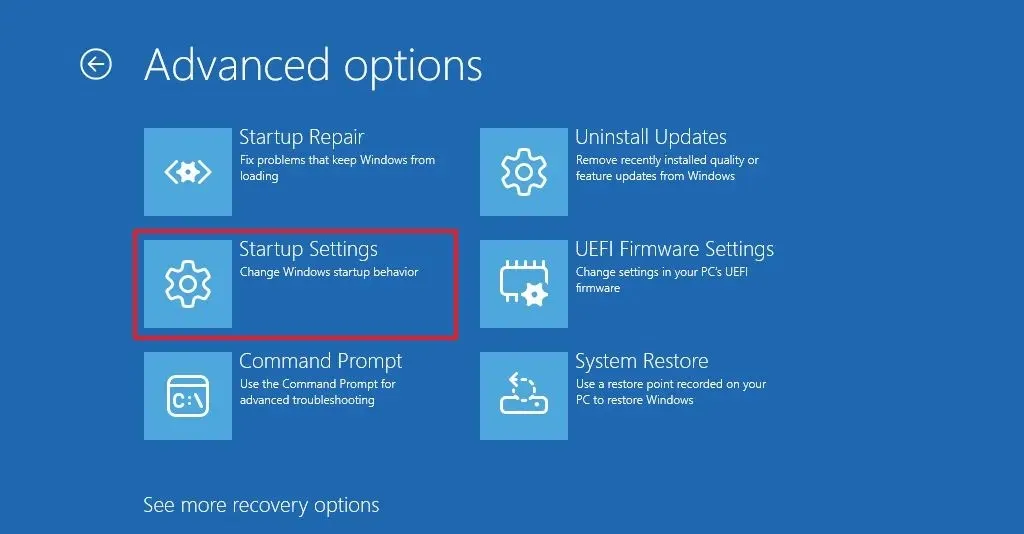
-
다시 시작 버튼 을 클릭하세요 .
- 컴퓨터가 재부팅되면 F5(또는 5) 키를 눌러 “네트워킹을 사용하여 안전 모드 사용” 옵션을 선택합니다.
-
계정에 로그인하세요.
-
시작을 엽니다 .
-
명령 프롬프트를 검색하고, 맨 위의 결과를 마우스 오른쪽 버튼으로 클릭한 다음 관리자 권한으로 실행 옵션을 선택합니다.
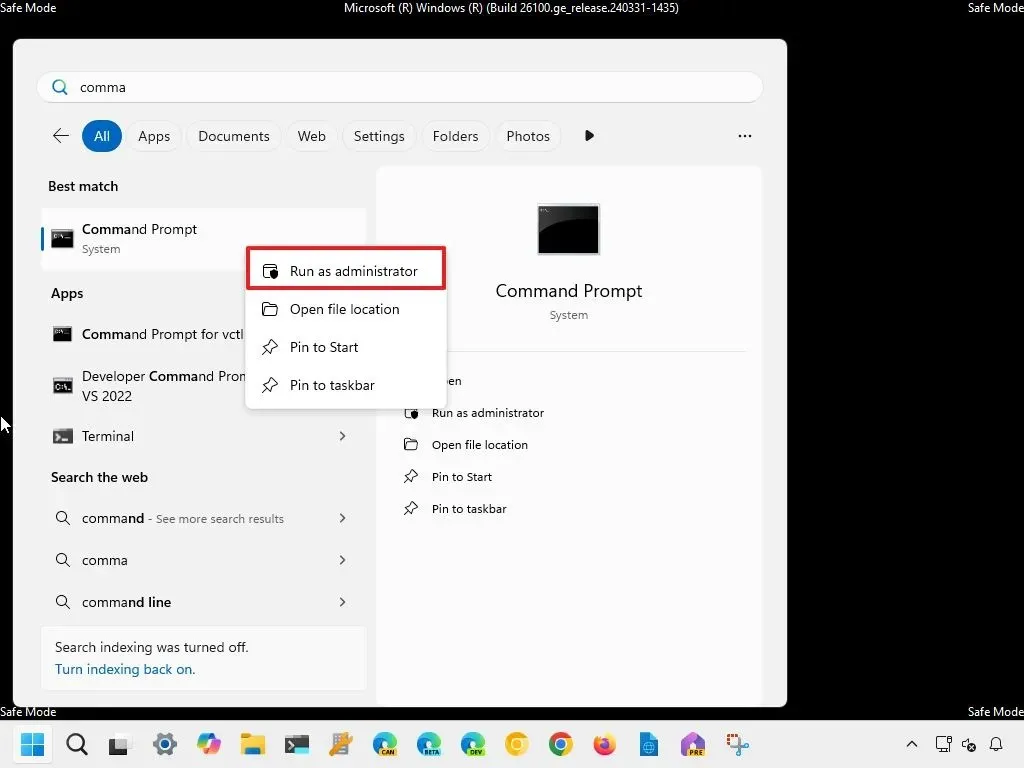
-
다음 명령을 입력하여 CrowdStrike 폴더에 액세스하고 Enter를 누르세요 .
cd C:\windows\system32\drivers\CrowdStrike -
버그가 있는 Falcon Sensor CrowdStrike 파일을 삭제하려면 다음 명령을 입력하고 Enter를 누르세요 .
del C-00000291*.sys
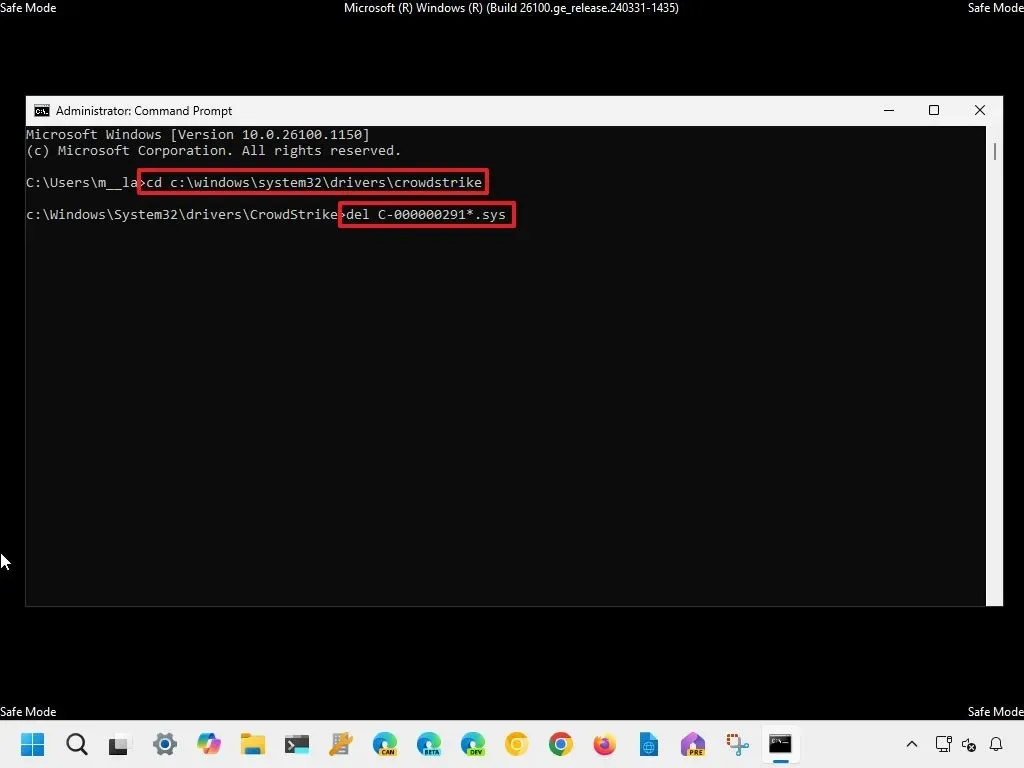
-
컴퓨터를 다시 시작합니다.
모든 단계를 완료하면 컴퓨터가 정상적으로 시작될 것입니다.
CrowdStrike은 이 문제에 대한 영구적인 해결책과 이 문제를 수동으로 해결하는 방법 외에도 이 사건에 대한 최신 정보가 담긴 Reddit 스레드를 시작했습니다.
BitLocker 암호화가 있는 장치에 대한 수정
BitLocker 암호화가 적용된 기기가 있는 경우 Reddit 사용자 HammerSlo는 복구 화면이 나올 때까지 블루 스크린을 순환하는 것을 포함하여 효과가 있는 것으로 보이는 솔루션을 제안합니다. Windows 복구 환경(WinRE)에서 문제 해결 > 고급 옵션 > 시작 설정 으로 이동하고 “다시 시작” 버튼을 클릭합니다 . 그런 다음 “Esc” 키를 눌러 첫 번째 Bitlocker 복구 키 프롬프트를 건너뛴 다음 오른쪽 하단에서 “이 드라이브 건너뛰기”를 선택하여 두 번째 Bitlocker 복구 키 프롬프트를 건너뜁니다 .
그런 다음 문제 해결 > 고급 옵션 > 명령 프롬프트 로 이동한 후 명령을 실행 하고 Enterbcdedit /set {default} safeboot minimal 키를 누릅니다 .
WinRE의 메인 메뉴에서 “계속” 옵션을 클릭합니다. 이 작업은 2~3회 반복될 수 있습니다. 안전 모드로 부팅한 경우 계정 자격 증명으로 로그인합니다.
안전 모드에서 파일 탐색기를 열고 경로를 열어 . C:\Windows\System32\drivers\Crowdstrike으로 시작하는 파일을 삭제합니다 C-00000291*. sys.
마지막으로, 명령 프롬프트(관리자)를 열고 명령 을 실행한 뒤 bcdedit /deletevalue {default} safeboot, 컴퓨터를 다시 시작합니다.


답글 남기기